Usar Handoff en la Mac
Con Handoff, puedes continuar tu trabajo en un dispositivo desde donde lo dejaste en otro. Trabaja en una presentación en tu MacBook Air y luego continúala en el iPad. También puedes empezar a redactar un mensaje de correo electrónico en tu iPhone y terminarlo en tu MacBook Air. Ve un mensaje en tu Apple Watch y responde en tu MacBook Air. No tienes que preocuparte por transferir archivos. Cuando tu MacBook Air y tus dispositivos estén cerca, aparecerá un ícono en el Dock siempre que se pueda traspasar una actividad; para continuar, sólo haz clic en el ícono.
Nota: para usar Handoff, necesitas un iPhone o iPod touch con iOS 8 o posterior, o un iPad con iPadOS instalado. Asegúrate de que tu dispositivo iOS, iPadOS o MacBook Air tenga activada la red Wi-Fi y el Bluetooth, y que hayas iniciado sesión con el mismo Apple ID.
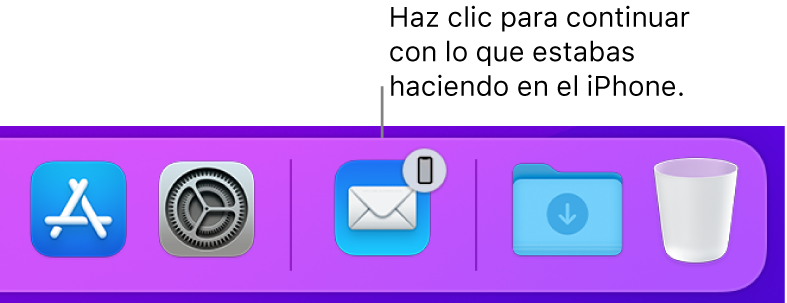
Activar Handoff en tu MacBook Air. Abre Preferencias del Sistema, haz clic en General y seleccionar “Permitir Handoff entre esta Mac y tus dispositivos iCloud”.
Activar Handoff en tu dispositivo iOS o iPadOS. Ve a Configuración > General > Handoff y activa Handoff. Si no ves esta opción, significa que tu dispositivo no es compatible con Handoff.
Activar Handoff en tu Apple Watch. En la app Apple Watch en el iPhone, ve a Configuración > General y toca "Activar Handoff".
La función Handoff funciona con Safari, Mail, Calendario, Contactos, Mapas, Mensajes, Notas, Recordatorios, Keynote, Numbers y Pages.
Obtener más información. Consulta "Continuar desde donde te quedaste con Handoff" en el Manual del usuario de macOS.